이 자습서에서는 Windows에 HP Network Simulator를 설치하는 방법을 보여줍니다.
하드웨어 목록 :
다음 섹션에서는이 Windows 자습서를 만드는 데 사용되는 장비 목록을 보여줍니다.
위에 나열된 모든 하드웨어는 Amazon 웹 사이트에서 찾을 수 있습니다.
HP 스위치 북
우리의 책은 아마존 웹 사이트에서 찾을 수 있습니다 - English | Portuguese | Spanish
26 세의 IT 분석가 인 Luke는 컴퓨터 네트워크와 관련한 지식이 풍부하고 일부 인증을 받았음에도 불구하고 HP 스위치 만 사용하여 새 네트워크를 구축하라는 사명을 받았습니다.
공인 프로젝트 관리 전문가가 만든 네트워크 프로젝트 구현에 대한 Luke의 역사와 단계별 접근 방식을 따르십시오.
HP 스위치 관련 자습서 :
이 페이지에서는 HP 스위치와 관련된 자습서 목록에 빠르게 액세스 할 수 있습니다.
자습서-HP 네트워크 시뮬레이터 설치
액세스 hpe.com 웹 사이트를 방문하여 HP Network Simulator 소프트웨어의 최신 버전을 다운로드하십시오.
이 예에서는 소프트웨어를 다운로드했습니다. HP Comware Lab 7.1.59.

HCL_7.1.59-Setup.zip 파일을 폴더로 추출하십시오.
HCL_7.1.59-Setup.zip 파일을 마우스 오른쪽 단추로 클릭하고 옵션 : 모두 추출을 선택하십시오.
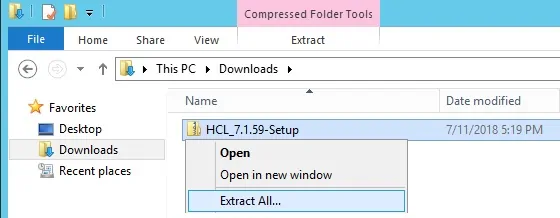
이름이 HCL_7.1.59-Setup 인 설치 파일을 마우스 오른쪽 단추로 클릭하고 옵션을 관리자로 실행을 선택하십시오.
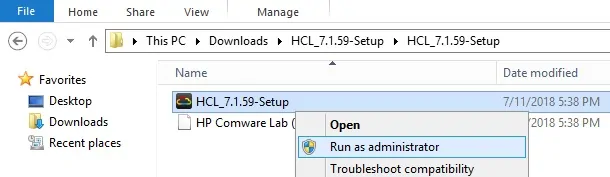
HP 스위치 네트워크 시뮬레이터 설치가 시작됩니다.
다음 화면이 표시되어야합니다.
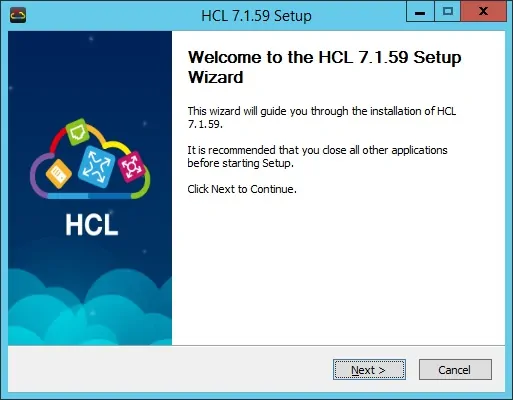
라이센스 계약에 동의하십시오.
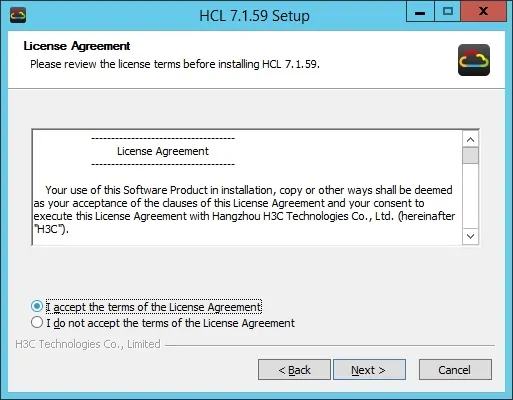
설치 경로를 선택하십시오.
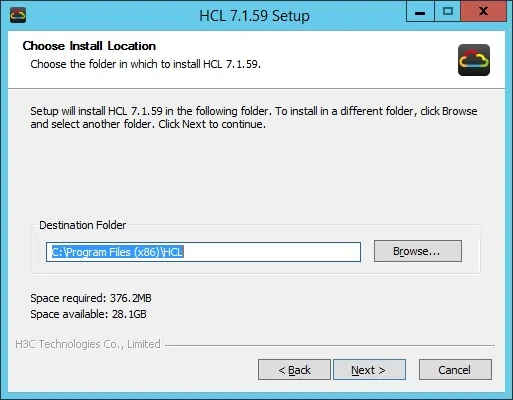
모든 구성 요소를 선택하고 설치 버튼을 클릭하십시오.
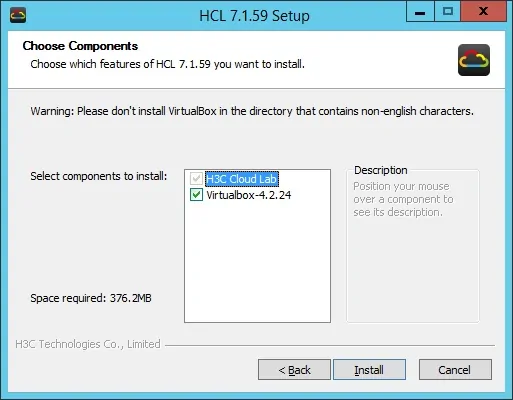
시스템이 자동으로 VirtualBox 소프트웨어 설치를 시작합니다.
Virtualbox는 네트워크 환경의 가상화를 담당합니다.
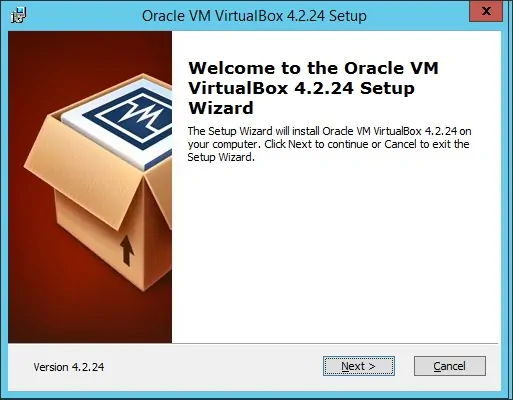
화면에서 설치 버튼을 클릭해야합니다.
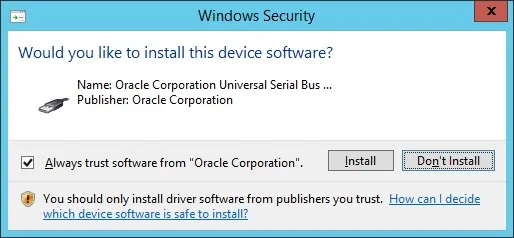
Virtualbox 확인란을 선택 취소하고 설치를 완료하십시오.
Virtualbox 설치를 마치면 HP 네트워크 시뮬레이터 소프트웨어가 준비됩니다.
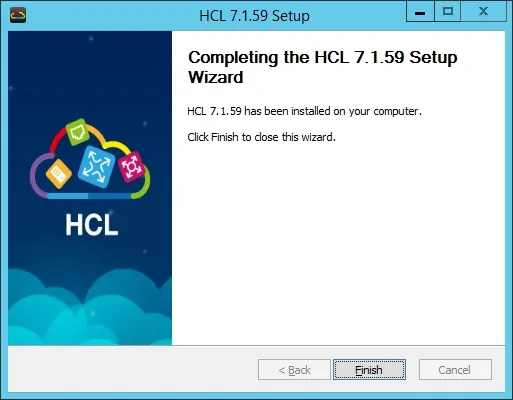
HP 네트워크 응용 프로그램을 시작하려면 시작 메뉴에 액세스하여 이름이 H3C CLOUD LAB 인 아이콘을 찾으십시오.
H3C CLOUD LAB을 마우스 오른쪽 버튼으로 클릭하십시오. 관리자로 실행 옵션을 선택하십시오.
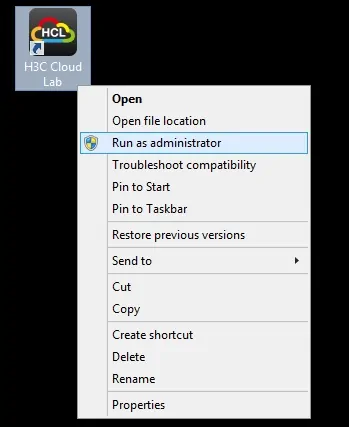
HP 네트워크 응용 프로그램을 시작하려면 시작 메뉴에 액세스하여 이름이 H3C CLOUD LAB 인 아이콘을 찾으십시오.
다음과 같은 화면이 나타납니다.
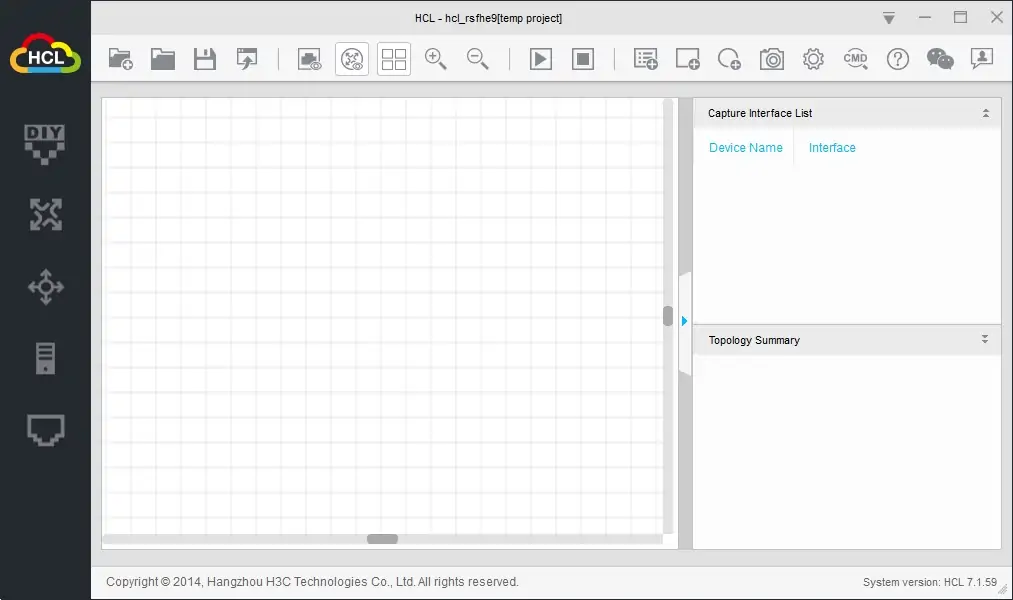
HP Network Simulator가 성공적으로 설치되었습니다.
소프트웨어 사용법을 배우려면 페이지 상단에있는 비디오를보십시오.

